
OneDrive'ın en iyi özelliklerinden biri, sahip olabileceğiniz herhangi bir cihaza indirip yükleyebileceğinizdir. Her türlü işletim sistemi olan bilgisayarlara, mobil cihazlara yönelik uygulamalara ve hatta Windows 8.1'de yerleşik bir uygulamaya sahip uygulamalar da vardır. Ancak, OneDrive'ın sunabileceği en iyi özelliklerin hepsini deneyimlemek için gerçekten bir şey yüklemeniz gerekmediğini biliyor muydunuz? Web arayüzü OneDrive'ı deneyimlemenin harika bir yoludur ve bu makalede bu durumun nedenini paylaşacağız.
1. OneDrive Web Sitesi, Herhangi Bir Tarayıcıdan Dosyalarınızla Çalışmanızı Sağlar
OneDrive hesabı için birincil kullanım, dosyaları çevrimiçi ortamda saklamak ve böylece İnternet erişimi olan herhangi bir cihazdan onlara erişebilmektir. İster Firefox, Opera, Google Chrome ya da Internet Explorer olsun, OneDrive sizleri kapsamaktadır.

Bu çekirdek özelliği nasıl kullanacağınızdan emin değilseniz, OneDrive web sitesindeki dosyaların nasıl yükleneceğini, oluşturulacağını, sıralanacağını ve yönetileceğini açıklayan bu makaleye göz atın: OneDrive Web Sitesindeki Dosyalarla Herhangi Bir Tarayıcıdan Nasıl Çalışılır.
2. OneDrive, Microsoft Office Online'a Ücretsiz Erişmenizi Sağlar
OneDrive web sitesi, Word, Excel, Powerpoint ve OneNote gibi en yaygın kullanılan Microsoft Office uygulamalarının ücretsiz sürümlerine ücretsiz erişim sağlar. Bu çevrimiçi süit, Microsoft Office Online olarak da bilinir.

Bilgisayarınızda hangi programların yüklü olduğunu veya hangi işletim sistemini yüklediğiniz önemli değildir. Bir şey ödemeden veya yüklemeden işlevsel Microsoft Office yazılımına ücretsiz erişim elde edersiniz.
OneDrive Dosyalarınızı Kolayca Paylaşmanızı Sağlıyor
OneDrive'ınızda bir dosyanız olduğunda, yalnızca sizin almanız daha kolay değil, başkalarının almasına izin vermeniz daha da kolay. OneDrive dosyalarını paylaşmaya yönelik çeşitli seçenekleri öğrenmek için şu makaleye göz atmanız gerekir: OneDrive Web Sitesini Kullanarak Dosyaları ve Klasörleri Nasıl Paylaşırsınız?

Dosyalarınızı tüm arkadaşlarınıza ve ailenize paylaşmaya ayırırken, birkaç kişiyi paylaştıklarını görebilirsiniz. Başkalarının sizinle paylaştığı tüm dosya ve klasörleri görüntülemek için, sol bölmeden Paylaş'a dokunun veya dokunun.

Bu pencerede listelenen dosyaların her biri başka birinin sürücüsünde saklanır, ancak paylaşımcının size izin vermesi koşuluyla bunları erişebilir ve düzenleyebilirsiniz.
4. OneDrive, OneDrive'ınızda bulunmasalar bile, Bilgisayarlarınızdaki Dosyaları Tutmanıza İzin Verir
Bir dosya OneDrive'da olduğunda, saklayabilir, paylaşabilir, düzenleyebilir ve her yerden erişebilirsiniz. Ama OneDrive'ınızda olmayan bir dosya ile neler yapabilirsiniz?
OneDrive'ın bu tür dosyalarla hiçbir şey yapamayacağını düşünebilirsiniz, ama yanılıyorsunuz. Getirme özelliğini kullanarak, OneDrive'ınıza bağlı olan, Internet'e bağlı ve OneDrive uygulamasının çalıştığı herhangi bir bilgisayarın dosya sistemine erişebilirsiniz. Tek dezavantajı, bu özelliğin Windows 8.1 ve Windows 8 ile yalnızca Windows 8.1 ile çalışmadığıdır.

Bu harika özellik hakkında daha fazla bilgi edinmek için şu makaleye göz atın: Windows'da OneDrive Kullanarak Dosyaları Uzak Bilgisayarlarınızdan Nasıl Alınır?
5. OneDrive, Dosyalarınızı ve Klasörlerini Web Sayfasına Katıştırmanız için Kod Oluşturur
Artık bir dosyayı arkadaşlarınızla ve tanıdıklarınızla nasıl paylaşacağınızı biliyorsunuz, ancak web sörf kitleleriyle bir dosya veya klasör paylaşmak isterseniz ne olur. OneDrive, dosyalarınızın herhangi birini bir web sayfasına veya bloga gömme seçeneği sunar. İhtiyacınız olan kodu bile üretecektir.
Bunu yapmak için dosyayı sağ tıklayın veya basılı tutun ve ardından Embed'i seçin.
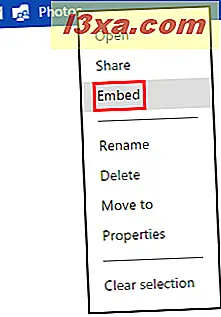
Dosyanızı gömmeniz gereken kodu oluşturmak için Oluştur'a dokunun veya tıklayın.

Sağlanan kodu web sayfanıza veya blog'unuza kopyalayıp yapıştırın. Hepsi bu kadar var.
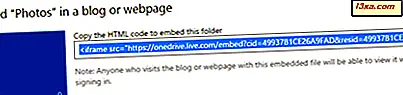
6. OneDrive, Belgelerindeki Değişiklikleri Geri Almanıza İzin Verir
OneDrive'ın en önemli özelliklerinden biri, diğer kullanıcılarla kaydedilmiş dosyalar üzerinde işbirliği yapmanızı sağlamasıdır. Bir dokümanı olabildiğince kolay bir şekilde açıp düzenleyebilmeleri için tanıdığınız herkese erişime izin verebilirsiniz. Bu çok yararlı olsa da, düzenlemelerin onaylamadığınıza da karar verebilirsiniz. Durum buysa ve dosyanızın eski bir sürümüne erişmek istiyorsanız, bu seçeneğe sahipsiniz.

Bu eğitim, bu özellik hakkında bilmeniz gereken herşeyi paylaşmaktadır: OneDrive'dan Belgelerin Önceki Sürümlerini Nasıl Kurtarmanız.
7. OneDrive, Yanlışlıkla Silmeyi Engellemek İçin Geri Dönüşüm Kutusu'na Sahiptir
Bilgisayarınızda olduğu gibi, OneDrive'dan bir dosyayı sildiğinizde, aslında silinmez. Sadece çöp kutusuna taşındı. Bu bir yer israfı gibi görünse de, bu silme düğmesine yanlışlıkla basmanız gerekiyorsa bir tanrıça olabilir. OneDrive'ınızdan silinmiş dosyaları görmeniz veya belki de bir tane geri yüklemeniz gerekirse, Geri Dönüşüm Kutunuzu kontrol etmeniz gerekir.

Bu makalede, bu özelliğin nasıl çalıştığı anlatılmaktadır: OneDrive'ınızdan Sildiğiniz Dosyaları Geri Yükleme.
8. OneDrive Size Serbest Alanın Cömert Miktarını Verir ve Kolaylaştırmayı Kolaylaştırır
Yeni OneDrive kullanıcılarına DropBox veya Box gibi diğer hizmetlerle karşılaştırıldığında cömert bir şekilde 15 GB boş alan verilir. Birçok kullanıcı sadece ücretsiz olarak ayrılmalarıyla mutlu olurken, multimedya dosyalarını depolamayı ve paylaşmayı uman herkesin yeni sürüme geçmesi gerekir.

OneDrive Web Sitesi, Seçenekler alanında daha fazla yer satın almanızı sağlar. Kullanılabilir depolama seçenekleri hakkında daha fazla bilgi edinmek isterseniz, şu makaleye göz atın: OneDrive Web Sitesi Nasıl Çalışır?
9. Bir Microsoft Hesabınız Varsa, OneDrive Web Sitesine Erişebilirsiniz
Artık listeyi okuduğunuza göre, OneDrive web sitesinin gerçekten ne kadar yararlı olduğunu biliyorsunuz. Daha da etkileyici hale getirmek için, bu araç bir Microsoft hesabı olan herkes tarafından kullanılabilir. Tamamen ücretsizdir ve kurulum gerektirmez. Yükleme dosyalarını daha kolay hale getirmek için masaüstü veya mobil uygulamaları indirebilir, ancak hizmeti kullanabilmek için bu gerekli değildir.
Sonuç
Artık bir bakışınız olduğuna göre, OneDrive web sitesinin birçok özellik sunduğunu görebilirsiniz. Masaüstü ve mobil sürümler, dosyaları çevrimiçi almanın basit bir yolunu sunan pencerelerdir. Web sitesi gerçek anlaşma. En iyi bölüm - her yerde kullanabilirsiniz. İhtiyacınız olan tek şey, kişisel verilerin gigabaytlarına erişmek, dosyaları düzenlemek, dosyalar oluşturmak, meslektaşlarınızla arabirim kurmak, veri paylaşmak ve indirmek için bir İnternet bağlantısıdır. Bir şey yüklemenize gerek yok.



